Mac系統(tǒng)中Handoff怎么設(shè)置?相信不少人對(duì)于Mac這個(gè)系統(tǒng)還不是很熟悉,不過(guò)對(duì)于Handoff 這個(gè)名稱(chēng)已經(jīng)不陌生了。當(dāng)?shù)卿浲粋€(gè) iCloud 賬號(hào)并且藍(lán)牙開(kāi)啟的時(shí)候,Handoff 就可以讓你在跨設(shè)備間繼續(xù)未完成的工作。下面一起來(lái)看看Mac系統(tǒng)中Handoff設(shè)置方法。
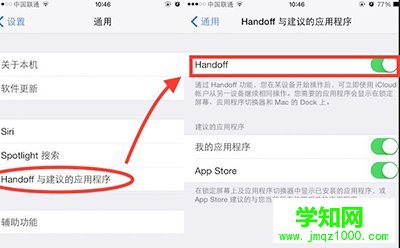
Mac系統(tǒng)中Handoff設(shè)置方法
在 Mac 端,除了主要的 dock 欄之外,你會(huì)看到另一個(gè) dock 欄并顯示 iOS 設(shè)備運(yùn)行的情況。而在 iOS 端的鎖屏界面你會(huì)看到左下角有一個(gè)圖標(biāo)顯示Mac端目前使用的應(yīng)用。目前兼容的原生應(yīng)用包括郵件,備忘錄,聯(lián)系人,日歷,Safari,提醒事項(xiàng),信息,地圖,Pages,Numbers 和 Keynote。開(kāi)發(fā)者們也可以將 Handoff 功能添加到他們已經(jīng)完成的應(yīng)用中。以下文章將向你介紹如何設(shè)置 Handoff 和其使用方法。
Handoff 兼容的 Mac 有 2012 年后的 iMac,MacBook Air,MacBook Pro,或者 2013 年的 Mac Pro。iOS 方面則需要要運(yùn)行 iOS 8 的設(shè)備,藍(lán)牙需要打開(kāi)。因?yàn)?Handoff 通過(guò)藍(lán)牙工作,所以設(shè)備之間的距離要在 30 英尺之內(nèi)。此外,所有的蘋(píng)果設(shè)備都需要登錄同一個(gè) iCloud 賬號(hào)。注意,想知道自己的設(shè)備支不支持 Handoff,可以點(diǎn)擊左上角點(diǎn)擊蘋(píng)果LOGO》打開(kāi)“關(guān)于本機(jī)”》概覽下的“系統(tǒng)報(bào)告”》找到“藍(lán)牙”,在右框找到“LMP 版本”,必須不低于“0x6”才能使用 Handoff。
在滿(mǎn)足 Handoff 使用的要求后,讓我們先來(lái)確認(rèn)一下 Handoff 是否已經(jīng)啟用。在 iOS 設(shè)備上前往設(shè)置并選擇通用

Mac系統(tǒng)中Handoff設(shè)置方法

這樣 Handoff 就設(shè)置好并開(kāi)啟了,以下是使用方法。
現(xiàn)在將使用備忘錄(iOS 端和 Mac 端)作為例子進(jìn)行說(shuō)明。首先開(kāi)始在 iPad 上的備忘錄上寫(xiě)點(diǎn)東西。

Mac系統(tǒng)中Handoff設(shè)置方法
當(dāng)我在 iPad 上敲字的時(shí)候,在 Mac 上會(huì)出現(xiàn)一個(gè)獨(dú)立的 dock 欄。在這個(gè)新的獨(dú)立 dock 欄中展示了 iPad 備忘錄的圖標(biāo)。這證明我正在 iPad 上使用備忘錄。如果你想要隱藏 dock 欄,你可以同時(shí)按住 Command 和 Tab 鍵來(lái)呼出應(yīng)用切換器來(lái)查看我正在 iPad 使用備忘錄應(yīng)用。
在 Mac 上打開(kāi)備忘錄,你就可以看到剛剛自己在 iPad 的備忘錄上寫(xiě)了什么東西。

Mac系統(tǒng)中Handoff設(shè)置方法
以下是郵件應(yīng)用的舉例,我會(huì)在 iPhone 6 上開(kāi)始編寫(xiě)郵件,然后在 iPad 上完成
Mac系統(tǒng)中Handoff設(shè)置方法
在 iPad 上有兩處地方會(huì)顯示我正在使用郵件應(yīng)用。首先是在鎖屏界面的左下角會(huì)顯示郵件的圖標(biāo),像打開(kāi)相機(jī)快捷方式般上拉即可進(jìn)入郵件應(yīng)用。另一個(gè)方法是通過(guò)應(yīng)用切換(多任務(wù)切換)界面可以看到郵件應(yīng)用正在被使用。
鄭重聲明:本文版權(quán)歸原作者所有,轉(zhuǎn)載文章僅為傳播更多信息之目的,如作者信息標(biāo)記有誤,請(qǐng)第一時(shí)間聯(lián)系我們修改或刪除,多謝。
新聞熱點(diǎn)
疑難解答
圖片精選